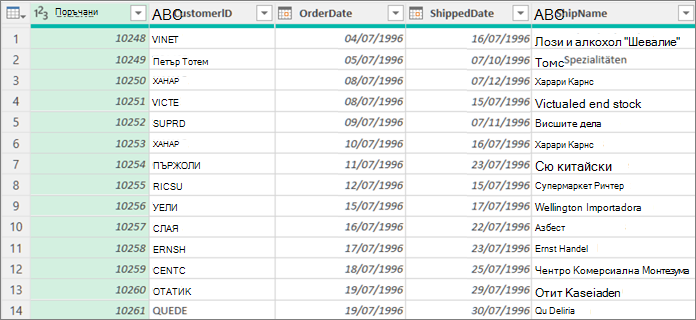Можете да управлявате няколко аспекта на визуализацията на данни в Редактор на Power Query, като зададете различни опции. Няколко от тези опции имат последствия за производителността, които са полезни за познаване.
Можете да управлявате как да се изтеглят данните за предварителен преглед директно или във фонов режим.
-
Направете едно от следните неща:
-
В Excel изберете > Получаване на данни > опции за заявки.
-
В Редактор на Power Query изберете Настройки на опциите за> на файл > Опции за заявки.
-
-
В левия екран, под GLOBAL изберете Зареждане на данни и след това под Фонови данни изберете една от следните опции:
-
Винаги позволявай визуализациите на данни да се изтеглят във фонов режим
-
Позволяване на визуализации на данни да се изтеглят във фонов режим според настройките на всеки файл
-
Никога не разрешавай визуализации на данни да се изтеглят във фонов режим
-
-
В левия прозорец, под ТЕКУЩА РАБОТНА КНИГА изберете Зареждане на данни и след това под Фонови данни изберете или изчистете Отметката от Квадратчето за отметка Разреши визуализации на данни да се изтеглят във фонов режим.
Можете да преглеждате данни с монопространствен шрифт или да показвате специални знаци, като например нови линии.
Задаване на опции за текущите данни за визуализация
-
В Редактор на Power Query изберете Изглед, след което изберете или изчистете едно от следните неща в групата Визуализация на данни:
-
С монопространствени интервали Показване на съдържанието на визуализацията с помощта на монопространствен шрифт.
-
Покажи интервалите Показване на интервали и нови знаци.
-
Задаване на опции за всички работни книги
-
Изберете Опции и настройки за> на файл > Опции за заявки > Редактор на Power Query > визуализация на данни.
-
В левия прозорец, под GLOBAL изберете Редактор на Power Query.
-
В десния екран, под Визуализация на данни изберете или изчистете отметката от следните неща:
-
Показване на съдържанието на визуализацията с помощта на монопространствен шрифт
-
Показване на знаците за интервал и нов ред
-
Има случаи, когато искате да видите целия набор от данни. Например ви трябва брой на всички редове. Но ще получите по-добра производителност, ако изберете само първите 1000 реда, особено ако наборът от данни е доста голям.
-
За да отворите заявка, намерете такава, която преди това е заредена от Редактор на Power Query, изберете клетка в данните и след това изберете Заявка > Редактиране. За повече информация вижте Създаване, зареждане или редактиране на заявка в Excel.
-
В долния десен ъгъл на визуализацията на данни изберете една от командите отдясно на броя колони и редове:
-
Профилиране на колони на базата на първите 1000 реда
-
Профилиране на колони на базата на целия набор от данни
-